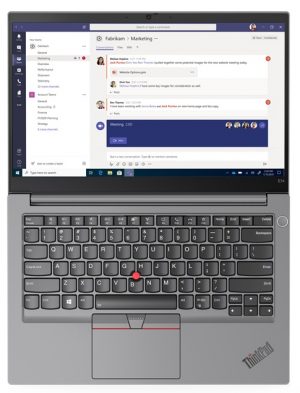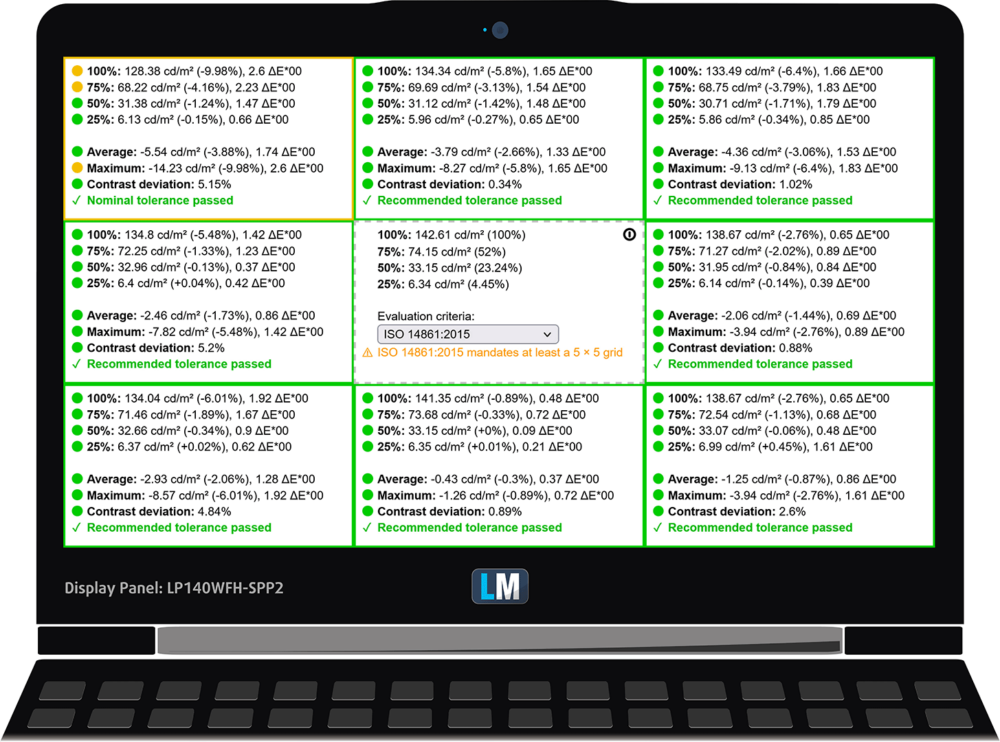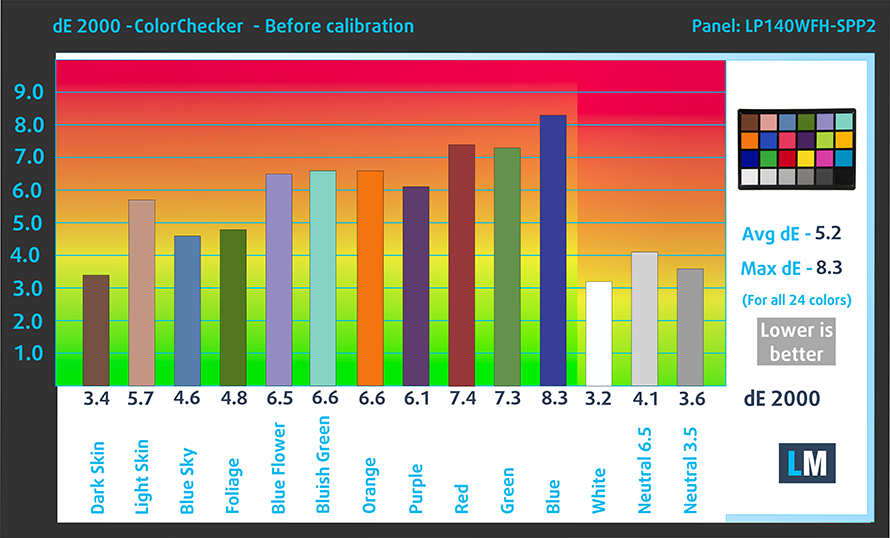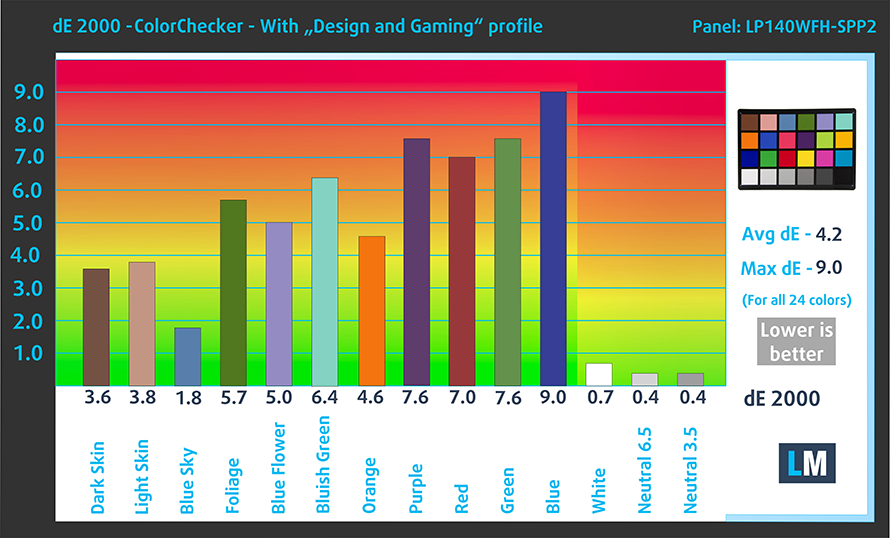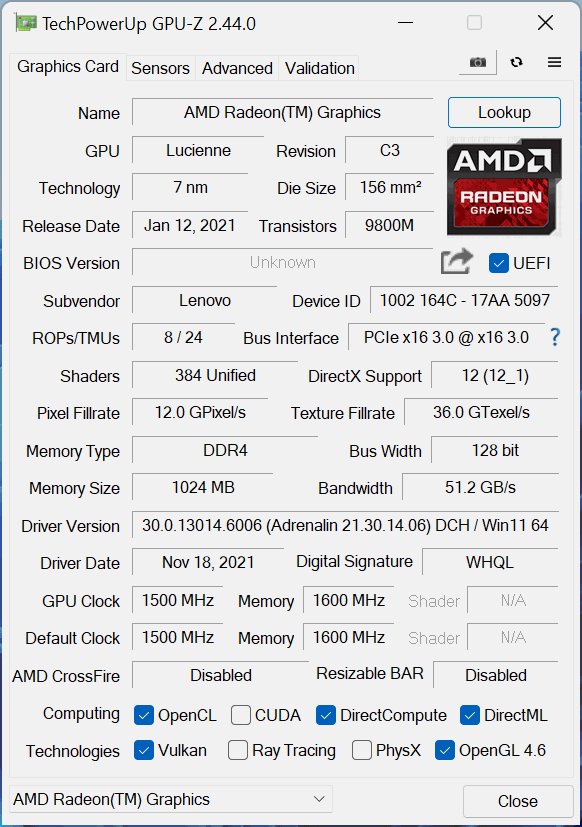Lenovo ThinkPad E14 Gen 3 Test – fantastische Effizienz
 Die ThinkPad E-Serie ist eines der meistverkauften Business-Notebooks auf dem Markt. Es hat einen sehr wettbewerbsfähigen Preis und ist gleichzeitig sehr leistungsfähig und vielseitig einsetzbar. Bei diesem Modell handelt es sich um das ThinkPad E14 Gen 3, das mit Ryzen 5000U Prozessoren ausgestattet ist.
Die ThinkPad E-Serie ist eines der meistverkauften Business-Notebooks auf dem Markt. Es hat einen sehr wettbewerbsfähigen Preis und ist gleichzeitig sehr leistungsfähig und vielseitig einsetzbar. Bei diesem Modell handelt es sich um das ThinkPad E14 Gen 3, das mit Ryzen 5000U Prozessoren ausgestattet ist.
Dazu gehören einige umbenannte Zen 2-CPUs, aber auch die brandneuen Zen 3-Geräte. Das wird sich natürlich ändern, wenn die Zen 3+ Prozessoren auf den Markt kommen. Bei diesem Notebook geht es jedoch nicht nur um Leistung, da die Hauptzielgruppe der Büroangestellte ist. Daher musste Lenovo das Notebook zu einem Schnäppchen für die Geschäftswelt machen, wo Unternehmen ihren Mitarbeitern sichere Geräte kaufen.
Und Sicherheit hat es, mit Lenovos Fülle von Software- und Firmware-Lösungen. Unser Interesse gilt jedoch dem Fingerabdruckleser und dem optionalen IR-Gesichtserkennungsscanner. Diese beiden technologischen Neuerungen scheinen in allen Arten von Laptops Einzug zu halten.
Sie können die Preise und Konfigurationen in unserem Specs System überprüfen: https://laptopmedia.com/series/lenovo-thinkpad-e14-gen-3-amd/
Contents
Datenblatt
- HDD/SSD
- bis zu 4000GB SSD
- M.2 Slot
- 1x 2242 M.2 PCIe x4 + 1x 2280 M.2 PCIe x4 Siehe Foto
- RAM
- up to 40GB
- OS
- Windows 10 Pro, Windows 11 Pro, Windows 11 Home, Windows 10 Home
- Batterie
- 57Wh, 45Wh, 3-cell, 57Wh, 3-cell, 45Wh
- Gehäuse Material
- Plastic / Polycarbonate, Aluminum
- Abmessungen
- 324 x 220.7 x 17.9 ~ 20.9 mm (12.76" x 8.69" x 0.70")
- Gewicht
- 1.64 kg (3.6 lbs)
- Ports und Konnektivität
- 1x USB Type-A
- 2.0
- 1x USB Type-A
- 3.2 Gen 1 (5 Gbps)
- 1x USB Type-C
- 3.2 Gen 1 (5 Gbps), Power Delivery (PD), DisplayPort
- HDMI
- 1.4b
- Kartenleser
- Ethernet LAN
- 10, 100, 1000 Mbit/s
- Wi-Fi
- 802.11ax
- Bluetooth
- 5.0
- Audio-Buchse
- 3.5mm Combo Jack
- Merkmale
- Fingerabdruckleser
- optional
- Web-Kamera
- HD
- Beleuchtete Tastatur
- optional
- Mikrofon
- Dual Array Microphone
- Lautsprecher
- 2x 2W, Dolby Audio
- Optisches Laufwerk
- Sicherheitsschlitz
- Kensington Lock Slot
Alle Lenovo ThinkPad E14 Gen 3 (AMD) Konfigurationen
Was ist im Karton?
In der Schachtel finden wir nur die üblichen Unterlagen und ein 65-W-USB-Typ-C-Netzteil.
Design und Konstruktion
Wieder einmal verkauft Lenovo dieses Notebook in zwei Konfigurationsoptionen – entweder mit einem Kunststoffgehäuse oder einem Aluminiumgehäuse. Ersteres hat ein Profil von 20,9 mm und wiegt 1,69 kg. Das Metallgehäuse ist sowohl dünner (17,9 mm) als auch leichter (1,64 kg). Wir selbst haben das Aluminiumgehäuse, und es zeigt eine gute Biegefestigkeit, sowohl am Boden als auch am Deckel.
Apropos, der Deckel lässt sich nicht mit einer Hand öffnen. Traditionell hat das E14 dünne Seitenränder, einen mittelgroßen oberen Rand und ein klobiges Kinn. In diesem Jahr gibt es keine Abweichungen von diesem Muster, denn wir sehen das gleiche. Glücklicherweise verfügt die obere Seite jedoch über eine HD-Webkamera mit einem Privacy Shutter und einem IR-Gesichtserkennungssensor.
Wie zu erwarten, ist die Tastatur hier nichts weniger als unglaublich. Sie ist nicht nur spritzwassergeschützt, sondern verfügt auch über eine Hintergrundbeleuchtung, einen großen Tastenhub und ein klickendes Feedback. All dies führt zu einem sehr komfortablen Tipperlebnis. Darüber hinaus ist die Einschalttaste vom Rest der Tastatur getrennt und bietet einen optionalen Fingerabdruckleser, der direkt auf der Taste integriert ist.
Die Nostalgiker unter Ihnen werden sich freuen zu hören, dass sich in der Mitte der Tastatur ein TrackPoint befindet, der mit einer Reihe von Tasten direkt über dem Touchpad gepaart ist. Andererseits ist das Touchpad im Vergleich zu anderen 14-Zoll-Notebooks ein wenig klein. Nichtsdestotrotz bietet die Mylar-Oberfläche ein sanftes Gleitgefühl, während sich der Klickmechanismus etwas schwergängig anfühlt.
Auf der Unterseite befinden sich die Aussparungen für die Lautsprecher und das Lüftungsgitter. Die heiße Luft wird durch einen Schlitz auf der Rückseite des Geräts abgeleitet.
Anschlüsse
Auf der linken Seite des Geräts befinden sich ein USB Typ-C 3.2 (Gen. 1) Anschluss, der zum Aufladen verwendet wird, ein USB Typ-A 3.2 (Gen. 1) Anschluss, ein HDMI 1.4b Anschluss und eine Audiobuchse. Auf der rechten Seite befinden sich ein Kensington Lock Slot, ein LAN-Anschluss und ein USB Typ-A 2.0-Anschluss. Interessanterweise unterstützt der USB-Typ-C-Anschluss hier die Ausgabe auf 4K-Displays mit 60 Hz.
Demontage, Aufrüstungsoptionen und Wartung
Um dieses Notebook zu zerlegen, müssen Sie alle 7 unverlierbaren Kreuzschlitzschrauben lösen. Danach hebeln Sie die Bodenplatte mit einem Kunststoffwerkzeug auf, beginnend an den beiden vorderen Ecken.
Im Inneren finden wir einen 57-Wh-Akku. Er reichte uns für fast 14 Stunden Webbrowsing oder Videowiedergabe. Um fortzufahren, ziehen Sie den Stecker des Akkus ab. Lösen Sie dann alle 5 Kreuzschlitzschrauben. So können Sie den Akku aus dem Gehäuse entfernen.
Hier sehen wir entweder 4 oder 8 GB verlöteten Speicher. Darüber hinaus gibt es einen SODIMM-RAM-Steckplatz. Für die Speicherung gibt es zwei M.2-Steckplätze. In einen davon passen 42-mm-Laufwerke, während der andere 80-mm-Laufwerke aufnimmt.
Wie Sie sehen können, besteht die Kühlung aus zwei Heatpipes, einem Kühlkörper und einem mittelgroßen Lüfter.
Display-Qualität
Lenovo ThinkPad E14 Gen 3 hat einen Full HD IPS Touchscreen mit der Modellnummer LG LP140WFH-SPP2 (LGD070B). Seine Diagonale ist 14″ (35,56 cm), und die Auflösung – 1920 х 1080. Außerdem ist das Bildschirmverhältnis 16:9, die Pixeldichte – 157 ppi, ihr Abstand – 0,161 x 0,161 mm. Der Bildschirm kann als Retina betrachtet werden, wenn er aus einer Entfernung von mindestens 56 cm betrachtet wird (aus dieser Entfernung kann das durchschnittliche menschliche Auge die einzelnen Pixel nicht sehen).
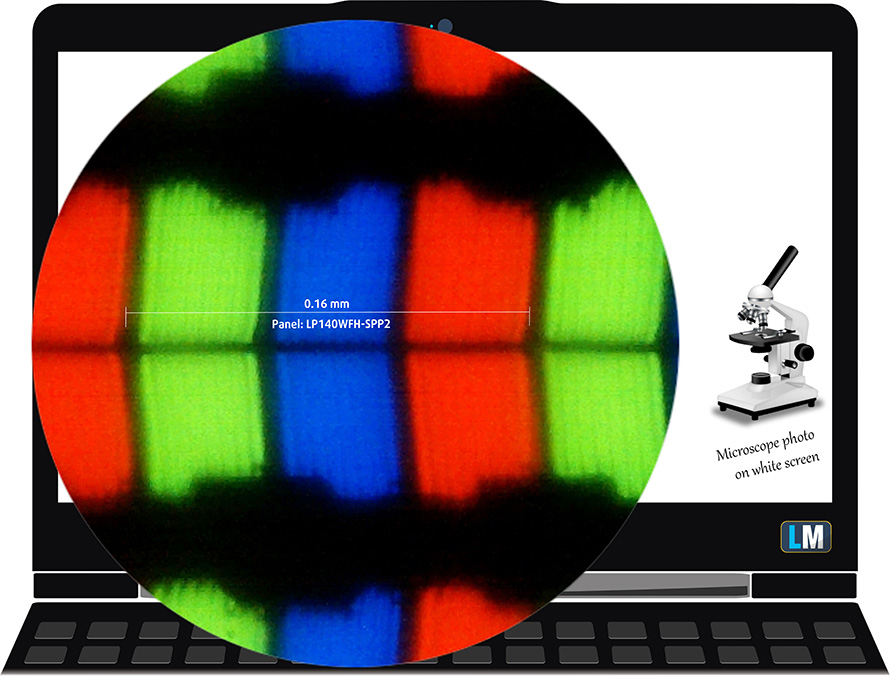
Die Betrachtungswinkel sind ausgezeichnet. Wir haben Bilder mit einem Winkel von 45 Grad bereitgestellt, um die Qualität zu beurteilen.

Außerdem ein Video mit fixiertem Fokus und Belichtung.
Die maximal gemessene Helligkeit beträgt 312 nits (cd/m2) in der Mitte des Bildschirms und 295 nits (cd/m2) im Durchschnitt über die gesamte Fläche mit einer maximalen Abweichung von 8%. Die korrelierte Farbtemperatur auf einem weißen Bildschirm und bei maximaler Helligkeit beträgt 6240 K.
In der Abbildung unten sehen Sie, wie der Bildschirm aus Sicht der Gleichmäßigkeit abschneidet. Die nachstehende Abbildung zeigt, wie es sich mit der Betriebshelligkeit verhält (ca. 140 nits) – in diesem speziellen Fall bei 71 % Helligkeit (Weißwert = 143 cd/m2, Schwarzwert = 0,13 cd/m2).
Werte von dE2000 über 4,0 sollten nicht vorkommen, und dieser Parameter ist einer der ersten, den Sie überprüfen sollten, wenn Sie beabsichtigen, das Notebook für farbempfindliche Arbeiten zu verwenden (eine maximale Toleranz von 2,0 ). Das Kontrastverhältnis ist gut – 1080:1.
Um sicherzustellen, dass wir auf derselben Seite stehen, möchten wir Ihnen eine kleine Einführung in den sRGB-Farbraum und Adobe RGB geben. Zunächst einmal gibt es das CIE 1976 Uniform Chromaticity Diagram, das das für das menschliche Auge sichtbare Farbspektrum darstellt und Ihnen eine bessere Vorstellung von der Abdeckung des Farbraums und der Farbgenauigkeit gibt.
Innerhalb des schwarzen Dreiecks sehen Sie die Standardfarbskala (sRGB), die von Millionen von Menschen bei HDTV und im Internet verwendet wird. Der Adobe RGB-Farbraum wird in professionellen Kameras, Monitoren usw. für den Druck verwendet. Die Farben innerhalb des schwarzen Dreiecks werden von allen verwendet und sind ein wesentlicher Bestandteil der Farbqualität und Farbgenauigkeit eines Mainstream-Notebooks.
Wir haben jedoch auch andere Farbräume wie den berühmten DCI-P3-Standard, der von Filmstudios verwendet wird, sowie den digitalen UHD-Standard Rec.2020 berücksichtigt. Rec.2020 ist jedoch noch Zukunftsmusik, und es ist schwierig, dass heutige Displays diesen Standard gut abdecken. Wir haben auch den sogenannten Michael-Pointer-Farbraum oder Pointer-Farbraum einbezogen, der die Farben repräsentiert, die in der Natur jeden Tag um uns herum vorkommen.
Die gelbe gepunktete Linie zeigt die Farbraumabdeckung des Lenovo ThinkPad E14 Gen 3.
Sein Display deckt nur 51 % des sRGB/ITU-R BT.709 (Web/HDTV-Standard) in CIE1976 ab.
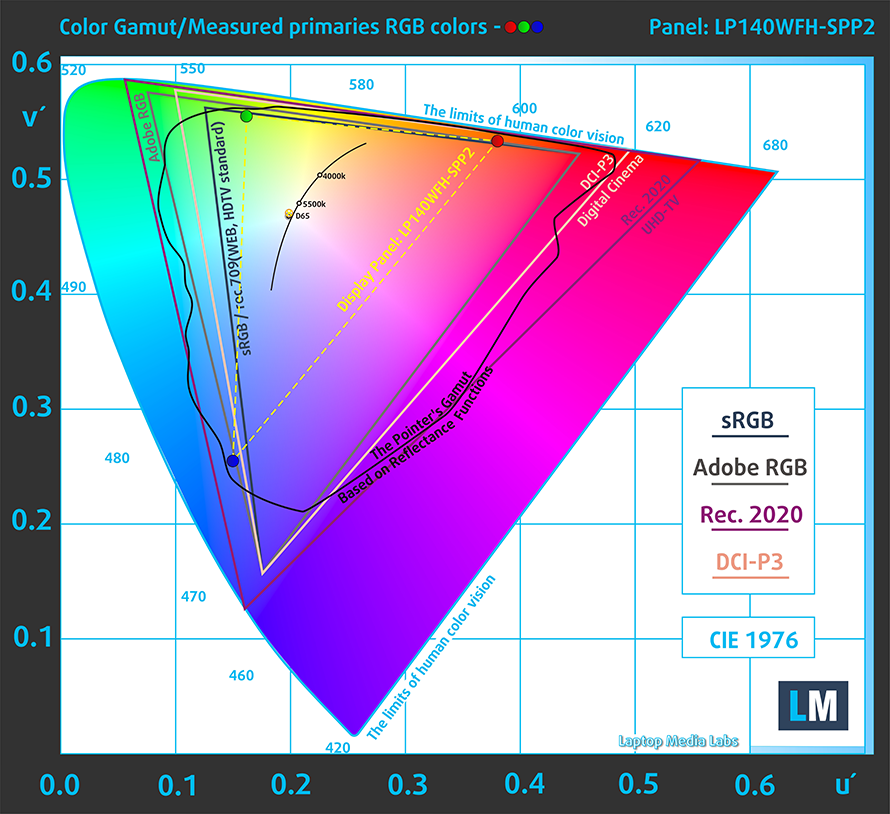
Unser Profil “Design und Gaming” liefert eine optimale Farbtemperatur (6500K) bei 140 cd/m2 Leuchtdichte und sRGB-Gamma-Modus.
Wir haben die Genauigkeit des Bildschirms mit 24 häufig verwendeten Farben wie helle und dunkle menschliche Haut, blauer Himmel, grünes Gras, Orange usw. getestet. Sie können die Ergebnisse im Werkszustand und mit dem Profil “Design und Gaming” überprüfen.
Unten können Sie die Ergebnisse des Lenovo ThinkPad E14 Gen 3 mit den Standardeinstellungen (links) und mit dem Profil “Gaming und Webdesign” (rechts) vergleichen.
Die nächste Abbildung zeigt, wie gut das Display dunkle Teile eines Bildes wiedergeben kann, was beim Ansehen von Filmen oder Spielen bei schwachem Umgebungslicht wichtig ist.
Die linke Seite des Bildes zeigt das Display mit den Standardeinstellungen, während auf der rechten Seite das Profil “Gaming and Web Design” aktiviert ist. Auf der horizontalen Achse finden Sie die Graustufen und auf der vertikalen Achse die Leuchtdichte des Bildschirms. Anhand der beiden Diagramme unten können Sie leicht selbst überprüfen, wie Ihr Bildschirm mit den dunkelsten Nuancen umgeht, aber bedenken Sie, dass dies auch von den Einstellungen Ihres aktuellen Bildschirms, der Kalibrierung, dem Blickwinkel und den Umgebungslichtbedingungen abhängt.
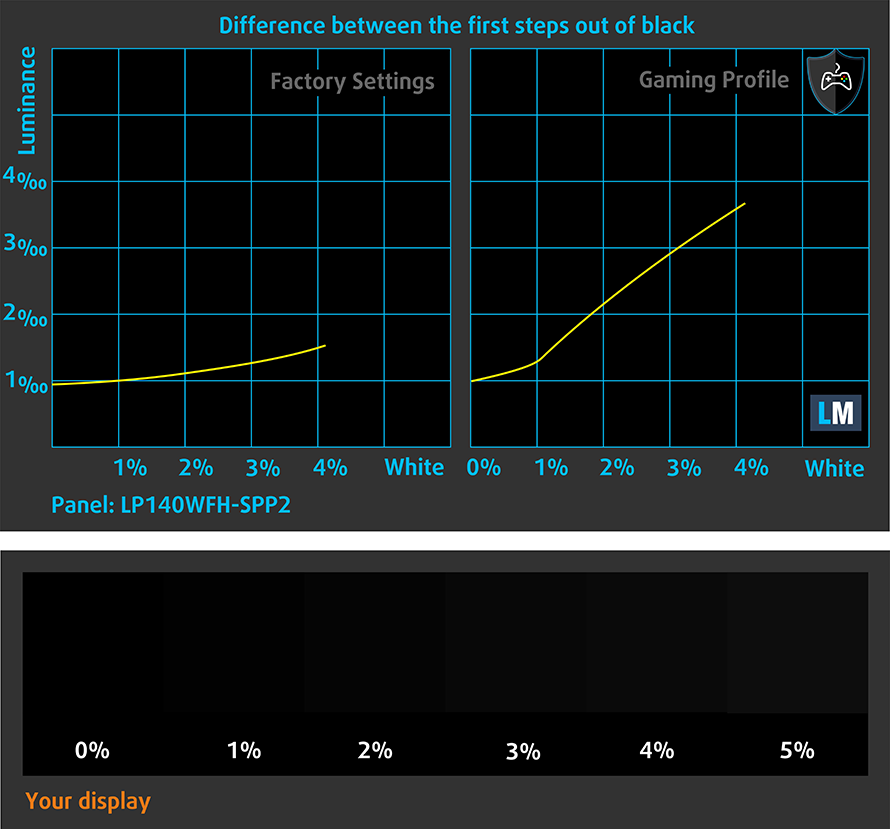
Reaktionszeit (Gaming-Fähigkeiten)
Wir testen die Reaktionszeit der Pixel mit der üblichen “Schwarz-zu-Weiß”- und “Weiß-zu-Schwarz”-Methode von 10 % auf 90 % und umgekehrt.
Wir haben Fall Time + Rise Time = 23 msaufgezeichnet
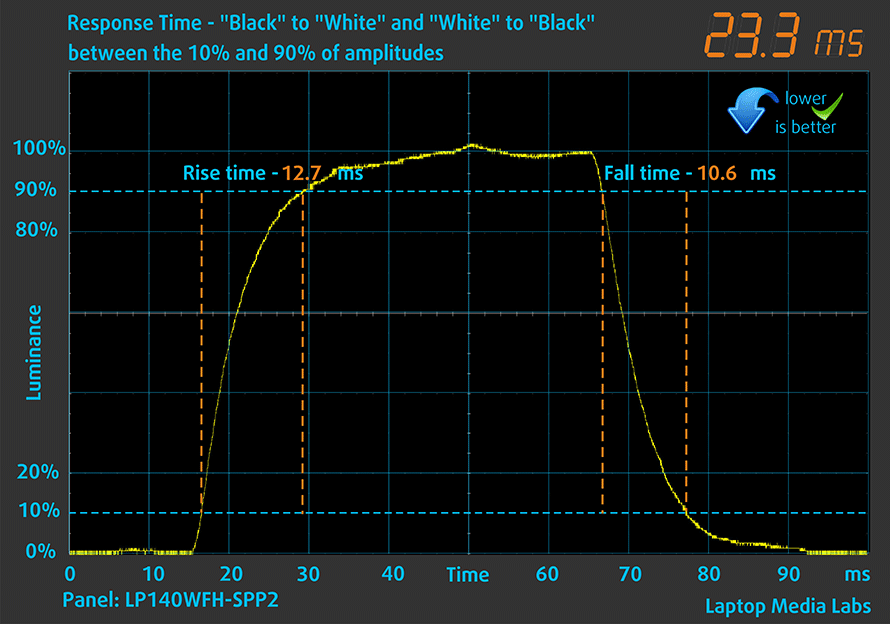
Danach testen wir die Reaktionszeit der Pixel mit der üblichen “Gray-to-Gray”-Methode von 50% Weiß auf 80% Weiß und umgekehrt zwischen 10% und 90% der Amplitude.

Gesundheitliche Auswirkungen – PWM / Blaues Licht
PWM (Bildschirmflimmern)
Die Pulsweitenmodulation (PWM) ist eine einfache Methode zur Steuerung der Bildschirmhelligkeit. Wenn Sie die Helligkeit verringern, wird die Lichtintensität der Hintergrundbeleuchtung nicht verringert, sondern von der Elektronik mit einer für das menschliche Auge nicht wahrnehmbaren Frequenz aus- und eingeschaltet. Bei diesen Lichtimpulsen ändert sich das Zeitverhältnis zwischen Licht und Nicht-Licht, während die Helligkeit unverändert bleibt, was für Ihre Augen schädlich ist. Mehr darüber können Sie in unserem Artikel über PWM lesen.
Die Hintergrundbeleuchtung des Lenovo ThinkPad E14 Gen 3 verwendet kein PWM für die Helligkeitsanpassung. Dadurch ist das Display auch bei stundenlangem Arbeiten komfortabel und in dieser Hinsicht sicher für Ihre Augen.
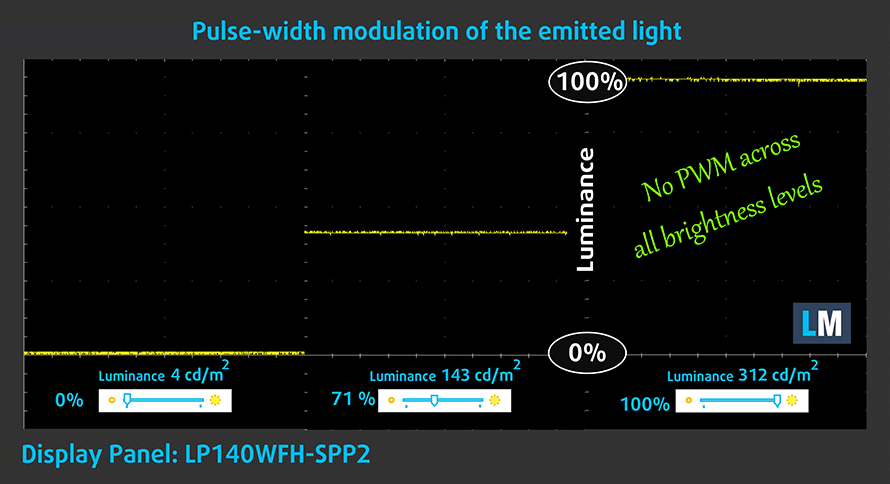
Blaulicht-Emissionen
Die Installation unseres Health-Guard-Profils eliminiert nicht nur PWM, sondern reduziert auch die schädlichen Blaulicht-Emissionen, während die Farben des Bildschirms wahrnehmungsgetreu bleiben. Wenn Sie mit blauem Licht nicht vertraut sind, lautet die Kurzfassung: Emissionen, die sich negativ auf Ihre Augen, Ihre Haut und Ihren gesamten Körper auswirken. Mehr Informationen dazu finden Sie in unserem Artikel über Blaues Licht.
Kaufen Sie unsere Profile
Da unsere Profile für jedes Display-Modell maßgeschneidert sind, sind dieser Artikel und das dazugehörige Profilpaket für Lenovo ThinkPad E14 Gen 3 Konfigurationen mit 14,0″ LG LP140WFH-SPP2 (LGD070B) (FHD, 1920 × 1080) IPS-Panel gedacht.
*Sollten Sie Probleme beim Herunterladen der gekauften Datei haben, versuchen Sie, den Link, den Sie per E-Mail erhalten, mit einem anderen Browser zu öffnen. Wenn das Download-Ziel eine .php-Datei statt eines Archivs ist, ändern Sie die Dateierweiterung in .zip oder kontaktieren Sie uns unter [email protected].
Weitere Informationen zu den Profilen finden Sie HIER.
Mit dem Kauf von LaptopMedia-Produkten erhalten Sie nicht nur effiziente und gesundheitsschonende Profile, sondern Sie unterstützen auch die Entwicklung unserer Labore, in denen wir Geräte testen, um möglichst objektive Testberichte zu erstellen.

Büroarbeit
Office Work sollte vor allem von Benutzern verwendet werden, die die meiste Zeit mit dem Betrachten von Textstücken, Tabellen oder einfach nur mit dem Surfen verbringen. Dieses Profil zielt darauf ab, durch Beibehaltung einer flachen Gammakurve (2,20), einer nativen Farbtemperatur und wahrnehmungsgerechten Farben eine bessere Deutlichkeit und Klarheit zu liefern.

Design und Spiele
This profile is aimed at designers who work with colors professionally, and for games and movies as well. Design and Gaming takes display panels to their limits, making them as accurate as possible in the sRGB IEC61966-2-1 standard for Web and HDTV, at white point D65.

Gesundheitsschutz
Health-Guard eliminiert die schädliche Pulsweitenmodulation (PWM) und reduziert das negative blaue Licht, das unsere Augen und unseren Körper beeinflusst. Da er für jedes Panel maßgeschneidert ist, schafft er es, die Farben wahrnehmungsgetreu zu halten. Health-Guard simuliert Papier, so dass der Druck auf die Augen stark reduziert wird.
Erhalten Sie alle 3 Profile mit 33% Rabatt
Ton
Die Lautsprecher des Lenovo ThinkPad E14 Gen 3 produzieren einen Klang von guter Qualität. Die tiefen, mittleren und hohen Töne sind frei von Abweichungen.
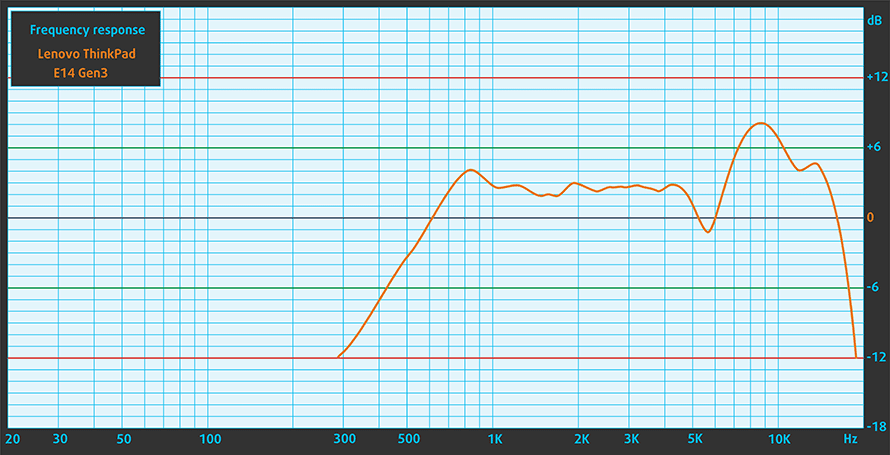
Treiber
Alle Treiber und Dienstprogramme für dieses Notebook finden Sie hier: https://pcsupport.lenovo.com/us/en/products/laptops-and-netbooks/thinkpad-edge-laptops/thinkpad-e14-gen-3/downloads/driver-list
Akku
Jetzt führen wir die Akkutests durch, wobei die Windows-Einstellung “Bessere Leistung” aktiviert ist, die Bildschirmhelligkeit auf 120 nits eingestellt ist und alle anderen Programme außer dem, mit dem wir das Notebook testen, ausgeschaltet sind. Der 57-Wh-Akku dieses Notebooks reichte uns für 13 Stunden und 45 Minuten Webbrowsing oder 13 Stunden und 31 Minuten Videowiedergabe.
Um reale Bedingungen zu simulieren, haben wir unser eigenes Skript zum automatischen Durchsuchen von über 70 Websites verwendet.


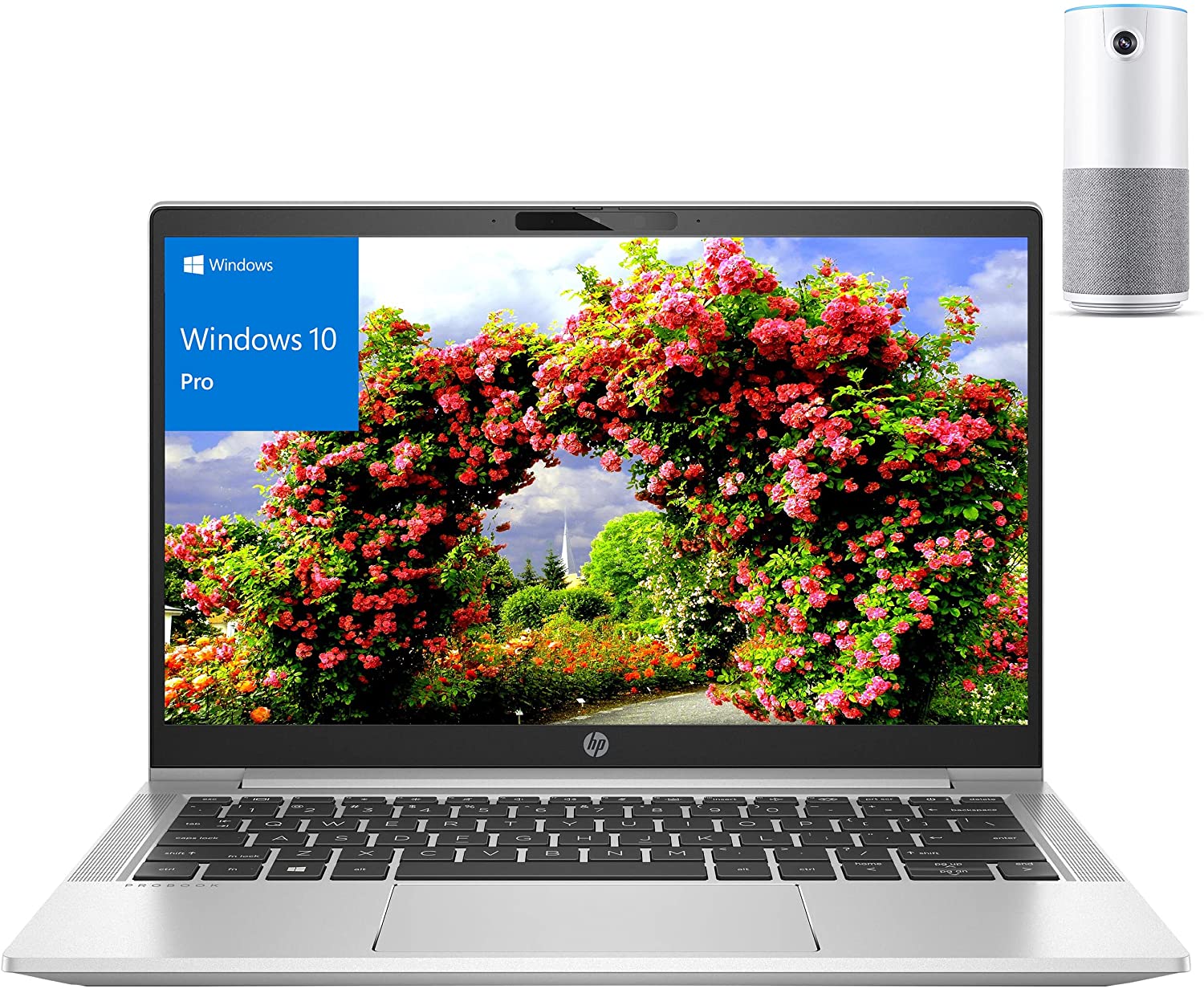


Für jeden Test dieser Art verwenden wir das gleiche Video in HD.


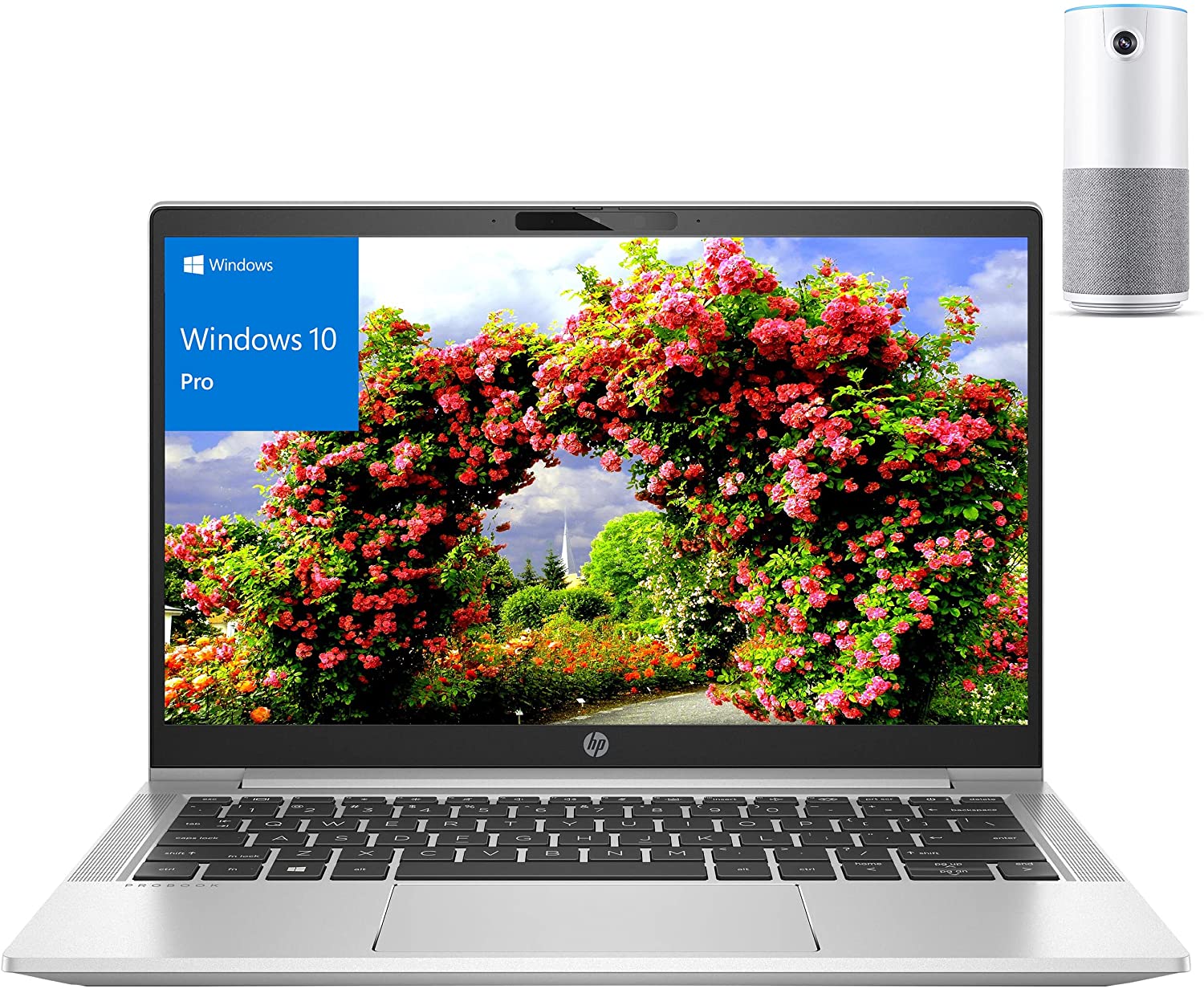


CPU-Optionen
Dieses Gerät wird mit einer Vielzahl von Prozessoroptionen geliefert. Sie können zwischen dem Ryzen 3 5300U, Ryzen 5 5500U, Ryzen 5 5600U, Ryzen 5 PRO 5650U, Ryzen 7 5700U oder Ryzen 7 5800U wählen.
Die Ergebnisse stammen aus dem Cinebench R23 CPU-Test (je höher die Punktzahl, desto besser)
Die Ergebnisse stammen aus unserem Photoshop-Benchmark-Test (je niedriger die Punktzahl, desto besser)
Lenovo ThinkPad E14 Gen 3 (AMD) CPU-Varianten
Hier sehen Sie einen ungefähren Vergleich zwischen den CPUs, die in den Lenovo ThinkPad E14 Gen 3 (AMD)-Modellen auf dem Markt zu finden sind. Auf diese Weise können Sie selbst entscheiden, welches Modell der [Serie] das beste Preis-Leistungs-Verhältnis bietet.
Hinweis: Die Tabelle zeigt die günstigsten verschiedenen CPU-Konfigurationen, so dass Sie überprüfen sollten, was die anderen Spezifikationen dieser Laptops sind, indem Sie auf den Namen des Laptops / CPU.
Die Ergebnisse stammen aus dem Cinebench R23 CPU-Test (je höher die Punktzahl, desto besser)
Die Ergebnisse stammen aus unserem Photoshop-Benchmark-Test (je niedriger die Punktzahl, desto besser)
GPU-Optionen
Auf der anderen Seite haben Sie im Grunde keine Wahl, was die Grafik angeht, da Sie nur die integrierten Lösungen bekommen.
Die Ergebnisse stammen aus dem 3DMark: Time Spy (Graphics) Benchmark (je höher die Punktzahl, desto besser)
Die Ergebnisse stammen aus dem 3DMark: Fire Strike (Grafik) Benchmark (je höher die Punktzahl, desto besser)
Die Ergebnisse stammen aus dem Unigine Superposition Benchmark (je höher die Punktzahl, desto besser)
Lenovo ThinkPad E14 Gen 3 (AMD) GPU-Varianten
Hier sehen Sie einen ungefähren Vergleich zwischen den GPUs, die in den Lenovo ThinkPad E14 Gen 3 (AMD)-Modellen auf dem Markt zu finden sind. Auf diese Weise können Sie selbst entscheiden, welches Modell der [Serie] das beste Preis-Leistungs-Verhältnis bietet.
Hinweis: Die Tabelle zeigt die günstigsten unterschiedlichen GPU-Konfigurationen, daher sollten Sie die anderen Spezifikationen dieser Laptops überprüfen, indem Sie auf den Namen des Laptops /GPU klicken.
Die Ergebnisse stammen aus dem 3DMark: Time Spy (Graphics) Benchmark (je höher die Punktzahl, desto besser)
Die Ergebnisse stammen aus dem 3DMark: Fire Strike (Grafik) Benchmark (je höher die Punktzahl, desto besser)
Die Ergebnisse stammen aus dem 3DMark: Wild Life (Grafik) Benchmark (je höher die Punktzahl, desto besser)
Die Ergebnisse stammen aus dem Unigine Superposition Benchmark (je höher die Punktzahl, desto besser)
Spiele-Tests

| CS:GO | HD 1080p, Niedrig(Einstellungen prüfen) | HD 1080p, Mittel (Einstellungenprüfen) | HD 1080p, MAX(Einstellungen prüfen) |
|---|---|---|---|
| Durchschnittliche FPS | 110 fps | 65 fps | 44 fps |

| DOTA 2 | HD 1080p, Niedrig(Einstellungen prüfen) | HD 1080p, Normal(Einstellungen prüfen) | HD 1080p, Hoch(Einstellungen prüfen) |
|---|---|---|---|
| Durchschnittliche FPS | 110 fps | 66 fps | 35 fps |
Temperaturen und Komfort
Maximale CPU-Last
Bei diesem Test werden die CPU-Kerne zu 100 % ausgelastet, wobei ihre Frequenzen und die Chiptemperatur überwacht werden. Die erste Spalte zeigt die Reaktion des Computers auf eine kurze Belastung (2-10 Sekunden), die zweite Spalte simuliert eine ernsthafte Aufgabe (zwischen 15 und 30 Sekunden), und die dritte Spalte ist ein guter Indikator dafür, wie gut der Laptop für lange Belastungen wie Video-Rendering geeignet ist.
Durchschnittliche Kernfrequenz (Basisfrequenz + X); CPU-Temp.
| AMD Ryzen 3 5300U (15W TDP) | 0:02 – 0:10 Sek. | 0:15 – 0:30 Sek. | 10:00 – 15:00 min |
|---|---|---|---|
| Lenovo ThinkPad E14 Gen 3 | 3,55 GHz (B+37%) @ 66°C @ 30W | 3,50 GHz (B+35%) @ 77°C @ 30W | 3,47 GHz (B+33%) @ 95°C @ 30W |
| HP 255 G8 | 3,55 GHz (B+37%) @ 66°C @ 29W | 3,24 GHz (B+25%) @ 70°C @ 23W | 2,91 GHz (B+12%) @ 66°C @ 15W |
| Lenovo IdeaPad 3 Gen 6 (14″) | 3,30 GHz (B+27%) @ 68°C @ 25W | 3,12 GHz (B+20%) @ 75°C @ 22W | 2,97 GHz (B+14%) @ 72°C @ 18W |
Es ist gut zu sehen, dass Lenovo den Prozessor mit extrem hohen Frequenzen laufen lässt.
Komfort bei Volllast
Interessanterweise führt dies nicht zu übermäßig hohen Temperaturen oder lauten Geräuschpegeln des Lüfters.

Fazit
 Nun, das ist beeindruckend. Selbst die niedrigste Version dieses Laptops ist in der Lage, Geräte mit dem Core i7-1165G7 zu übertreffen. Das ist es, wozu Quad-Core-CPUs, die auf einer 7nm-Architektur basieren, fähig sind. Und wenn man einen Speicherstick in den freien Steckplatz im Inneren steckt, wird auch die Grafikleistung ziemlich konkurrenzfähig.
Nun, das ist beeindruckend. Selbst die niedrigste Version dieses Laptops ist in der Lage, Geräte mit dem Core i7-1165G7 zu übertreffen. Das ist es, wozu Quad-Core-CPUs, die auf einer 7nm-Architektur basieren, fähig sind. Und wenn man einen Speicherstick in den freien Steckplatz im Inneren steckt, wird auch die Grafikleistung ziemlich konkurrenzfähig.
Auch mit der Akkulaufzeit waren wir zufrieden. Unser Gerät war mit dem größeren 57-Wh-Akku ausgestattet, der uns für fast 14 Stunden Webbrowsing oder Videowiedergabe reichte. Nicht schlecht, wenn man das unbefriedigende Ergebnis des mit Intel ausgestatteten ThinkPad E14 Gen 2 bedenkt.
Das IPS-Panel des Lenovo ThinkPad E14 Gen 3 hat eine Full-HD-Auflösung, angenehme Blickwinkel und ein gutes Kontrastverhältnis. Glücklicherweise verwendet es kein PWM für die Helligkeitsanpassung. Auf der anderen Seite ist die Farbabdeckung begrenzt, was zu einem eher langweiligen Bild führt.
Zusätzlich zu dem einzigen Speichersteckplatz gibt es zwei Steckplätze für Festplatten. In den einen passen 80-mm-Laufwerke, in den anderen können SSDs mit einer Länge von bis zu 42 mm eingesetzt werden. Auf der anderen Seite ist die Situation bei den externen Anschlüssen nicht so toll. Ein SD-Kartenleser ist nicht vorhanden, und einer der beiden USB-Typ-A-Anschlüsse arbeitet mit 2.0-Geschwindigkeit.
Wir vermuten, dass man Kompromisse eingehen muss, wenn man sein Budget einschränken möchte. Nichtsdestotrotz gibt es einige positive Kompromisse, wie z. B. die Integration eines Privacy Shutters und eines optionalen Fingerabdrucklesers. Darüber hinaus gibt es einen IR-Gesichtserkennungssensor.
Um ehrlich zu sein, ist das Gerät anständig. Vor allem für seine geschäftlichen Zwecke. Es hat immer noch eine der besten Tastaturen auf dem Markt – eine, die auch spritzwassergeschützt ist. Und eine wirklich kluge Wahl wäre es, sich für den Ryzen 3 5300U zu entscheiden, da er sowohl Energie-Effizienz als auch Leistung bietet.
Sie können die Preise und Konfigurationen in unserem Specs System überprüfen: https://laptopmedia.com/series/lenovo-thinkpad-e14-gen-3-amd/
Pros
- Die Tastatur ist hintergrundbeleuchtet, spritzwassergeschützt und eignet sich hervorragend zum Tippen
- Optionaler Fingerabdruckleser und IR-Gesichtserkennung
- Gutes Kontrastverhältnis und angenehme Blickwinkel (LG LP140WFH-SPP2)
- Unterstützt zwei PCIe x4 SSDs und einige Modelle sind mit einer WiFi 6 Karte ausgestattet
- Verwendet kein PWM (LG LP140WFH-SPP2)
- Lädt über USB Typ-C
- Tolle Akkulaufzeit
Cons
- Deckt nur 51 % von sRGB ab (LG LP140WFH-SPP2)
- Fehlt ein SD-Kartenleser